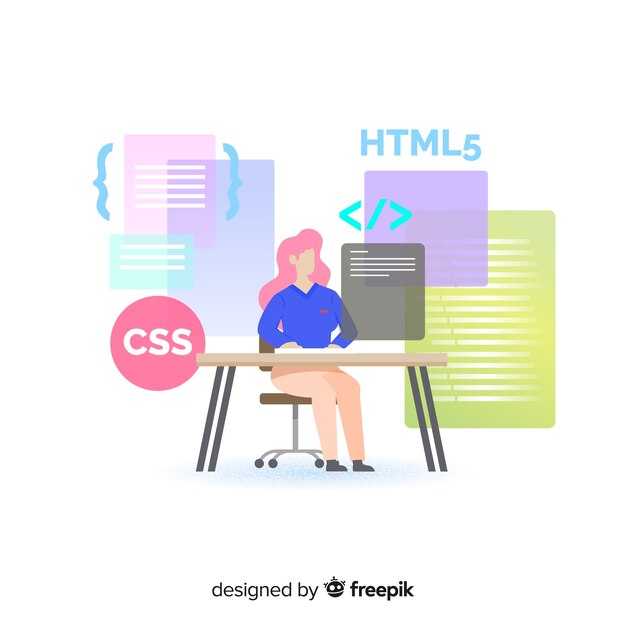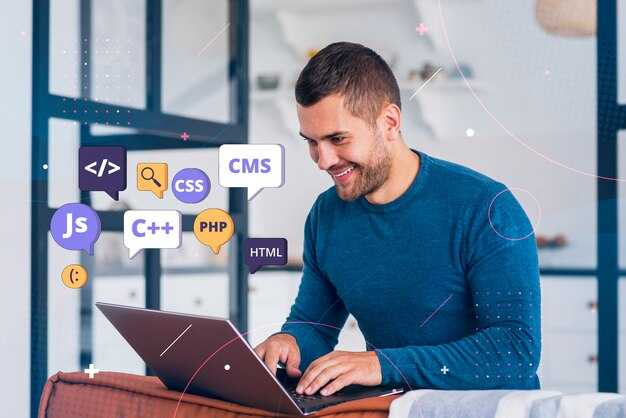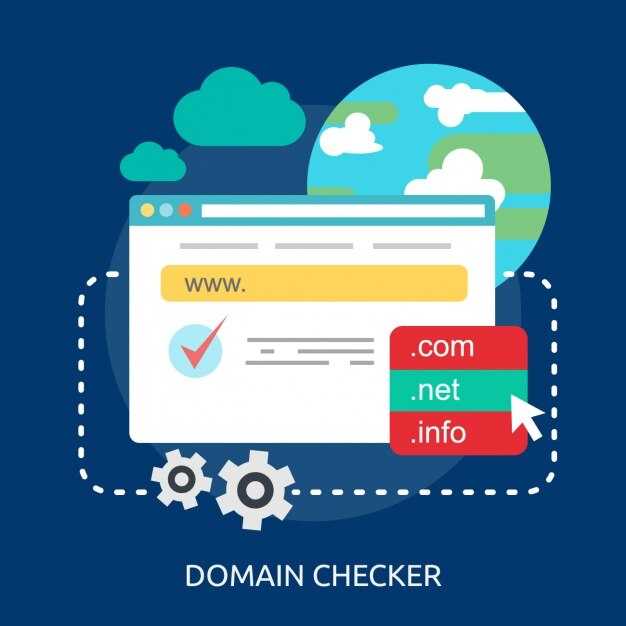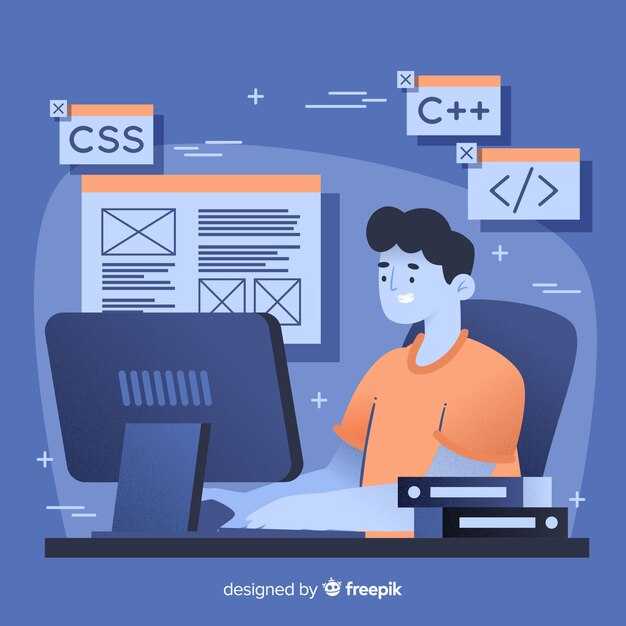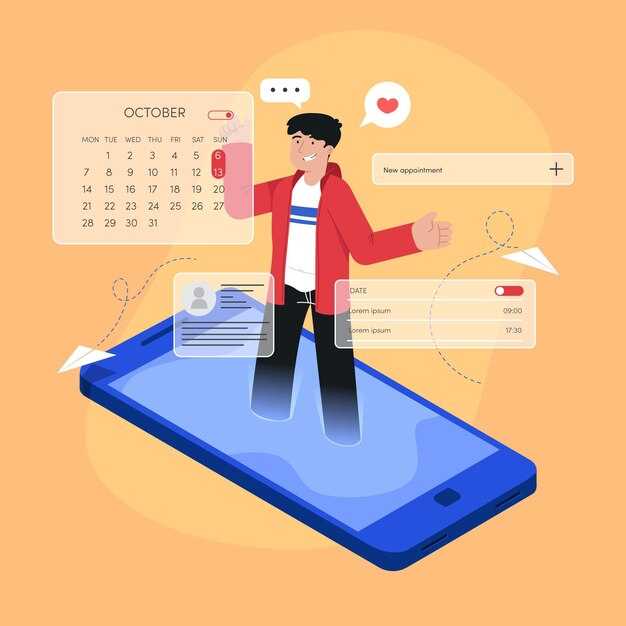Чтобы запустить PowerShell команду из Python, используйте библиотеку subprocess. Этот модуль позволяет взаимодействовать с внешними командами и осуществлять управление процессами. Вот простая инструкция, как это сделать.
Первым делом импортируйте модуль subprocess. Затем используйте функцию subprocess.run(), чтобы выполнить команду PowerShell. Обязательно укажите команду и аргументы в виде списка. Например:
import subprocess command = ['powershell', '-Command', 'Get-Date'] result = subprocess.run(command, capture_output=True, text=True) print(result.stdout)
При возникновении ошибок используйте result.stderr для их анализа. Это поможет вам корректировать команды или выявлять проблемы с их запуском. Такой подход обеспечит вам надежный способ интеграции PowerShell с вашими Python-скриптами.
Выбор подходящего метода для выполнения команд PowerShell
Для выполнения команд PowerShell из Python используйте один из следующих методов в зависимости от ваших потребностей и специфики задачи.
- subprocess: Рекомендуется для простых сценариев. Этот метод позволяет осуществлять выполнение команд в новых процессах. Пример:
import subprocess command = "Get-Process" result = subprocess.run(["powershell", "-Command", command], capture_output=True, text=True) print(result.stdout)
import os
os.system("powershell Get-Process")
- win32com.client: Идеален для работы с COM-объектами в PowerShell. Используйте этот метод, если планируете взаимодействовать с GUI-приложениями или системными компонентами. Пример:
import win32com.client
powershell = win32com.client.Dispatch("WScript.Shell")
powershell.Exec("powershell Get-Process")
- paramiko: Способ исполнения команд на удаленных системах. Используйте, если необходимо управлять удаленными серверами через SSH. Пример:
import paramiko
ssh = paramiko.SSHClient()
ssh.set_missing_host_key_policy(paramiko.AutoAddPolicy())
ssh.connect("hostname", username="user", password="password")
stdin, stdout, stderr = ssh.exec_command("powershell Get-Process")
print(stdout.read().decode())
ssh.close()
Выбор метода зависит от задач, которые вы хотите решить. Для простых сценариев подойдет subprocess, для работы с GUI – win32com.client. Если требуется удаленное управление, используйте paramiko. Каждому методу соответствуют свои преимущества и ограничения, поэтому сделайте выбор, исходя из ваших конкретных требований.
Использование встроенного модуля subprocess
Для запуска PowerShell команд из Python удобнее всего воспользоваться модулем subprocess. Он позволяет взаимодействовать с системными процессами и выполнять команды напрямую из Python. Используйте функцию subprocess.run() для выполнения команды и получения результата.
Пример простого вызова PowerShell команды выглядит так:
import subprocess
result = subprocess.run(['powershell', '-Command', 'Get-Date'], capture_output=True, text=True)
print(result.stdout.strip())
Если вам необходимо обработать возможные ошибки, используйте параметр check=True:
try:
result = subprocess.run(['powershell', '-Command', 'Get-Process'], capture_output=True, text=True, check=True)
print(result.stdout.strip())
except subprocess.CalledProcessError as e:
print(f'Ошибка: {e}')
Такой подход гарантирует, что если команда завершится неудачно, вы получите сообщение об ошибке.
Для передачи аргументов в команду добавьте их в список:
process_name = 'explorer'
result = subprocess.run(['powershell', '-Command', f'Get-Process {process_name}'], capture_output=True, text=True)
print(result.stdout.strip())
Не забывайте, что использование subprocess позволяет выполнять любые команды, доступные в PowerShell, так что открываются широкие возможности для автоматизации задач.
Преимущества библиотеки os
Библиотека os позволяет легко взаимодействовать с операционной системой, предоставляя доступ к функциям работы с файловой системой и процессами. При помощи os вы легко можете создавать, удалять и изменять файлы и директории. Например, используйте os.mkdir() для создания новой папки, а os.remove() для удаления файла.
С помощью os вы можете управлять текущей рабочей директорией. Команда os.chdir() позволяет изменить директорию, что упрощает управление файловой системой в вашей программе. Это особенно полезно, если ваш скрипт должен работать с файлами в разных папках.
Библиотека предоставляет функции для получения информации о системе, такие как os.name, os.getenv() для работы с переменными среды. Это пригодится для настройки окружения или получения системной информации. Используя os.path, вы можете легко манипулировать путями к файлам, проверять их существование и формировать абсолютные пути, что избавляет от множества ошибок.
Параллельно, os может работать с процессами. Функция os.system() позволяет запускать команды терминала непосредственно из Python. Это открывает новые горизонты для автоматизации выполнения системных задач и интеграции Python-скриптов с системными инструментами.
Библиотека также обеспечивает кроссплатформенность. Написанный код будет одинаково работать как на Windows, так и на Unix-системах, что упрощает процесс разработки и тестирования приложений.
Сравнение методов и случаев их применения
Рекомендую выделить три основных метода для запуска PowerShell команд из Python: использование модуля subprocess, использование os и применение сторонних библиотек. Каждый из них имеет свои особенности и случаи для применения.
| Метод | Преимущества | Недостатки | Когда использовать |
|---|---|---|---|
subprocess |
Когда нужны сложные команды и управление процессами. | ||
os |
Простота использования, быстрое выполнение базовых задач. | Для простых команд, не требующих сложного управления. | |
Сторонние библиотеки (например, pywinrm) |
Упрощают взаимодействие с удаленными системами. | Зависимость от внешнего кода, возможно, потребуются дополнительные настройки. | При работе с удаленными серверами или автоматизацией задач. |
Использование subprocess подходит для более сложных сценариев, тогда как os служит для быстрого выполнения простых команд. Сторонние библиотеки лучше подходят для работы с удаленными системами. Выбор метода зависит от конкретных целей и сложности задачи.
import subprocess
command = ["powershell", "-Command", "Get-Process"]
result = subprocess.run(command, capture_output=True, text=True)
output = result.stdout
errors = result.stderr
if result.returncode != 0:
print("Ошибка:", errors)
else:
output = output.strip()
errors = errors.strip()
import re
processes = re.findall(r'w+', output)
print("Список процессов:", processes)
Сначала импортируйте модуль subprocess:
import subprocessdef run_command(command):
result = subprocess.check_output(command, shell=True, text=True)
return resultПередайте команду как строку. Например, для получения списка файлов в директории:
output = run_command('Get-ChildItem')
print(output)def run_command_stream(command):
process = subprocess.Popen(command, shell=True, stdout=subprocess.PIPE, stderr=subprocess.PIPE, text=True)
for line in process.stdout:
print(line.strip())
process.wait()Для обработки ошибок перенаправьте стандартный поток ошибок в переменную:
output, errors = process.communicate()
if errors:
print(f"Ошибка: {errors}")Не забывайте обрабатывать возможные исключения. Оберните ваш код в блок try-except для надежности:
try:
run_command('Get-ChildItem')
except subprocess.CalledProcessError as e:
print(f"Не удалось выполнить команду: {e}")Управление ошибками при выполнении команд
Используйте блоки try-except для обработки ошибок, возникающих при запуске PowerShell команд через Python. Это обеспечит надежное выполнение и позволит избежать неожиданных сбоев.
Пример кода:
import subprocess
try:
result = subprocess.run(['powershell', '-Command', 'Get-Process'], capture_output=True, text=True, check=True)
print(result.stdout)
except subprocess.CalledProcessError as e:
print(f"Ошибка выполнения команды: {e.stderr}")
except Exception as e:
print(f"Общая ошибка: {str(e)}")
При использовании subprocess.run() с параметром check=True программа выбрасывает исключение CalledProcessError, если команда завершилась с ошибкой. Это позволяет легко отлавливать специфические проблемы.
Логируйте ошибки для дальнейшего анализа. Запись ошибок в файл может помочь выявить систематические сбои. Инструменты вроде логгирования позволяют сохранять детали выполнения для последующего изучения.
Также можно создавать более информативные сообщения об ошибках, используя информацию об исключении. Отличительной чертой здесь является возможность сообщать, что именно пошло не так и как это можно исправить.
Регулярно тестируйте команды с помощью валидных сценариев, чтобы минимизировать количество ошибок. Это поможет защитить вашу программу от непредвиденных ситуаций и упростит поддержку кода в будущем.
Логирование результатов выполнения
Для логирования результатов выполнения команд PowerShell в Python используйте библиотеку logging. Создайте файл логов, куда будете записывать информацию о выполнении команд, включая ошибки и успешные результаты.
Первый шаг – настройка логирования. Используйте код ниже для инициализации логгера:
import logging
# Настройка логирования
logging.basicConfig(filename='powershell_execution.log',
level=logging.INFO,
format='%(asctime)s - %(levelname)s - %(message)s')
Теперь полезно оборачивать выполнение ваших PowerShell команд в функцию, чтобы централизовать обработку логов. Вот как это можно сделать:
import subprocess
def run_powershell_command(command):
try:
result = subprocess.run(['powershell', '-Command', command],
capture_output=True, text=True, check=True)
logging.info(f"Команда выполнена успешно: {command}")
logging.info(f"Результат: {result.stdout}")
except subprocess.CalledProcessError as e:
logging.error(f"Ошибка выполнения команды: {command}")
logging.error(f"Сообщение об ошибке: {e.stderr}")
Вызывайте функцию с необходимой командой PowerShell:
run_powershell_command('Get-Process')
Логи будут записываться в файл powershell_execution.log, что упрощает дальнейший анализ. Эта информация поможет быстро находить и устранять проблемы.
При необходимости, можно улучшить форматирование логов, добавив больше контекста или уровень детализации, используя различные уровни логирования, такие как DEBUG, WARNING, и так далее.
Таким образом, вы сможете не только отслеживать выполнение, но и детально анализировать возникающие проблемы при запуске команд PowerShell из Python.